2.0 Neukonfigurieren des RAID-Controllers (bedingt)
Verwenden Sie die Informationen in diesem Abschnitt, falls Sie den RAID-Controller an der Forge 11 Appliance-Hardware neu konfigurieren müssen. Eine Neukonfiguration des RAID-Controllers ist nur dann erforderlich, wenn Sie in Ihrer Forge-Appliance Festplatten als Teil des Produktneuaufbaus hinzufügen oder austauschen.
Weitere Informationen zur Auswahl des RAID-Controllers für die Neukonfiguration finden Sie unter Tabelle 1-1.
Beim ersten Booten verwenden Sie zur Konfiguration des RAID-Controllers das Konfigurationsprogramm PERC
-
Drücken Sie am RAID Controller-Bootprompt (ca. 24 Sekunden nach Beginn der Bootsequenz) die Tastenkombination Strg+R.
-
Konfigurieren Sie den PERC RAID-Controller für die Verwendung mehrerer logischer Festplatten über ein einziges RAID-_-Array (also RAID-1-, RAID-5- oder RAID-6-Array, je nach Hardware):
-
Löschen Sie allen vorhandenen Datenträgergruppen:
WICHTIG:Denken Sie dabei daran, dass durch Löschen einer Datenträgergruppe auch alle Daten auf dieser Datenträgergruppe gelöscht werden.
-
Wählen Sie eine Datenträgergruppe aus und drücken Sie F2.
-
Wählen Sie Datenträgergruppe löschen aus.
-
Wiederholen Sie Schritt 2.a.a und Schritt 2.a.b für alle vorhandenen Datenträgergruppen.
-
-
Erstellen Sie eine neue Datenträgergruppe für das Forge-System:
-
Wählen Sie den Controller aus und drücken Sie F2.
-
Wählen Sie Neuen virtuellen Datenträger erstellen aus.
-
Wählen Sie den Wert für das RAID-Level aus, drücken Sie die Eingabetaste, wählen Sie den richtigen RAID-Controllertyp in der Liste aus, und drücken Sie anschließend erneut die Eingabetaste.
-
Wählen Sie alle verfügbaren physischen Datenträger aus, indem Sie ein Datenträgerelement auswählen und auf die Leertaste drücken (die Datenträgergrößen variieren möglicherweise).
-
Füllen Sie unter Basiseinstellungendie folgenden Felder aus:
- Größe des virtuellen Datenträgers: Geben Sie 300 ein, die empfohlene Größe für die Datenträgergruppe des Forge-Systems.
- Name des virtuellen Datenträgers: Verwenden Sie ForgeSystem als Wert.
-
Wählen Sie OK aus und drücken Sie die Eingabetaste.
-
-
Erstellen Sie eine neue Datenträgergruppe für die Forge-Failover-VMs:
-
Wählen Sie in der Baumansicht der Seite die Option Datenträgergruppe: 0, RAID_ (siehe Schritt 2.b.c), und drücken Sie F2, um das Dialogfeld „Aktionen“ zu öffnen.
-
Wählen Sie die Option Neuen virtuellen Datenträger auswählen aus, um die Seite zu öffnen.
-
Konfigurieren Sie auf dieser Seite den neuen virtuellen Datenträger für das Failover, indem Sie die folgenden Felder ausfüllen:
-
Größe des virtuellen Datenträgers: Verwenden Sie den verbleibenden Speicherplatz auf der Festplatte als standardmäßigen Sicherungsspeicher (je nach Appliance).
-
Name des virtuellen Datenträgers: Geben Sie FailoverVMs ein.
Klicken Sie auf OK, wenn diese Felder ausgefüllt sind.
-
-
-
Konfigurieren Sie die virtuellen Datenträger für eine Schnellinitialisierung:
-
Wählen Sie in der Baumansicht der Seite die Option Virtuelle Datenträger > <Datenträgername> aus und drücken Sie F2, um das Dialogfeld „Aktionen“ zu öffnen.
-
Wählen Sie im Dialogfeld Initialisierung > Schnellinitialisierung aus. > OK.
-
Wiederholen Sie Schritt 2.d.a und Schritt 2.d.b für jeden virtuellen Datenträger.
-
Beispiel für einen vollständig ausgefüllten Konfigurationsbildschirm für RAID 1:
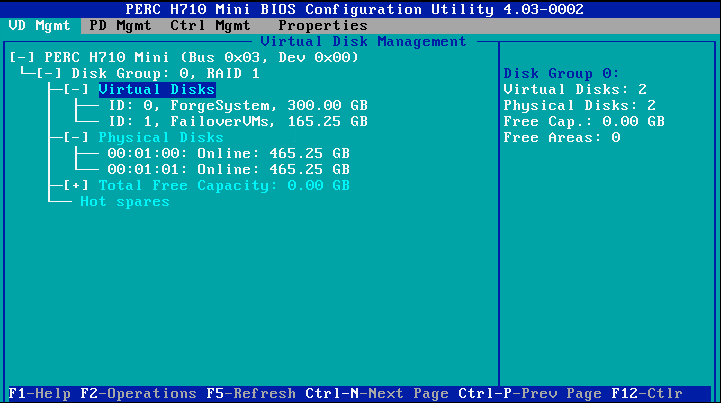
Beispiel für einen vollständig ausgefüllten Konfigurationsbildschirm für RAID 5:

Beispiel für einen vollständig ausgefüllten Konfigurationsbildschirm für RAID 6:

-
-
Drücken Sie die Esc-Taste, um das Konfigurationsprogramm für den Controller zu beenden.
-
Drücken Sie Strg+Alt+Entf, wenn Sie dazu aufgefordert werden. Der Server wird mit den neuen Einstellungen neu gebootet.